Kako pretakati igre Origin prek Steama

Kako pretakati igre Origin, kot sta Sims 4 ali SimCity, prek Steam.
Ena od funkcij, ki jo morda opazite v Steamu, se imenuje "Shader Pre-Caching", vendar ima funkcija le majhen opis in jo je težko razumeti. V skladu z opisom funkcije »Shader Pre-Caching omogoča Steamu, da prenese vnaprej prevedene senčnike GPU, ki ustrezajo vaši sistemski konfiguraciji. To omogoča hitrejše nalaganje iger Vulkan in OpenGL in izboljša stabilnost frekvence sličic med igranjem. Če je omogočeno, bo Steam po potrebi zbiral senčnike iz vašega sistema. Omogočanje te funkcije lahko nekoliko poveča porabo diska in pasovne širine."
Senčniki so funkcije, ki se uporabljajo za izračun barv slikovnih pik v grafični programski opremi, kot so video igre. Za igre, ki uporabljajo grafične API-je Vulkan ali OpenGL, se ti senčniki na splošno prevedejo ob prvem zagonu igre, nato pa jih grafični gonilnik predpomni.
Steamov sistem »Shader Pre-Caching« analizira grafično strojno opremo vašega računalnika ter samodejno prenese in prevede senčnike, preden zaženete igro. Ta pristop skrajša čas prvega nalaganja ustreznih iger ter potencialno poveča ali ponudi stabilnejše delovanje. Ta funkcija je na voljo zaradi majhne količine pasovne širine in uporabe trdega diska.
Očitno je treba senčnike prenesti; poleg tega se vsakič, ko se ustrezna igra zapre, Steamu pošlje majhno anonimizirano poročilo o uspešnosti. Kar zadeva uporabo trdega diska, večina uporabnikov vidi, da funkcija uporablja le nekaj megabajtov. Majhno število uporabnikov je poročalo o uporabi več gigabajtov za senčnike.
Kako onemogočiti predpomnjenje senčil
Če ste v omrežju z omejeno omejitvijo podatkov ali če vam je na voljo le majhna količina prostora za shranjevanje, boste morda želeli onemogočiti predpomnjenje senčil. Če želite to narediti, kliknite »Steam« v zgornjem levem kotu glavnega okna Steam, nato kliknite »Nastavitve« v spustnem meniju.
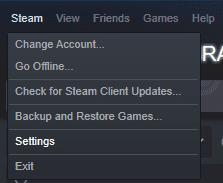
Odprite nastavitve tako, da kliknete »Steam« v zgornjem levem kotu glavnega okna Steam in nato kliknete »Nastavitve«.
Ko ste v nastavitvah Steam, preklopite na zavihek Shader Pre-Caching na dnu seznama zavihkov. Na voljo sta dve možnosti »Omogoči predpomnjenje senčil« in »Dovoli obdelavo v ozadju senčil Vulkan«. »Dovoli obdelavo v ozadju senčil Vulkan« konfigurira Steam za obdelavo senčil, tudi če vaš računalnik ni popolnoma nedejaven. To je lahko koristno, če želite, da se senčniki predhodno prevedejo, ko prenašate igro.
Če pa želite onemogočiti predpomnjenje senčil, preprosto počistite potrditveno polje »Omogoči predpomnjenje senčil«. Kliknite »V redu« v spodnjem desnem kotu, da shranite spremembe.
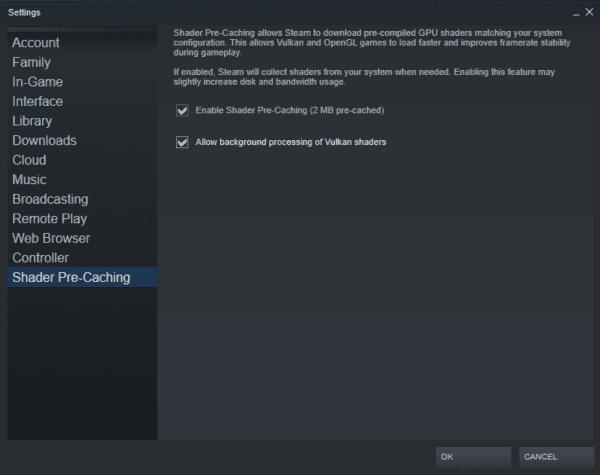
Na zavihku Shader Pre-Caching v nastavitvah Steam počistite polje »Omogoči predpomnjenje senčil«.
Kako pretakati igre Origin, kot sta Sims 4 ali SimCity, prek Steam.
Ena od funkcij, ki jo morda opazite v Steamu, se imenuje »Shader Pre-Caching«, vendar ima funkcija le majhen opis in je lahko malo
Če imate v igralnem računalniku več trdih diskov, je povsem mogoče, da ste več kot enega konfigurirali za uporabo kot Steam. Naučite se premakniti namestitveno mapo za igro Steam na drugo mesto na našem trdem disku. vozite s temi koraki.
Če ste igralec računalniških iger, imate verjetno nameščen Steam, saj je to najbolj priljubljena trgovina za računalniške igre. Če redno igrate igre v računalniku, s temi koraki konfigurirate Steam, da se samodejno zažene v sistemu Microsoft Windows.
Steam je ena izmed, če ne celo najbolj priljubljenih igralnih platform na svetu. Na njem je na voljo na tisoče iger, vsak dan pa jih dodamo še na desetine.
Če ste računalniški igralec iger, imate skoraj zagotovo v računalniku nameščen Steam. Steam je največja trgovina za računalniške igre. Ko odprete Steam, ga
Ko igrate igre v Steamu, boste morda občasno želeli uporabiti spletni brskalnik. Morda želite preveriti vodnik ali kupiti nekaj DLC za svojo igro. Naučite se, kako prilagoditi Steam po svojih željah, tako da spremenite domačo stran za prekrivni brskalnik v igri s temi koraki.
Pogosti zrušitve Steama na PC-ju lahko povzročijo številni dejavniki. Tukaj je 9 možnih popravkov, ki vam lahko pomagajo, da se vrnete k igranju.
Ugotovite, kako se spoprijeti s crashi igre Črna mitologija: Wukong, da boste lahko uživali v tej razburljivi akcijski RPG brez prekinitev.
Če vam zmanjkuje notranjega prostora za shranjevanje na vašem Sony PlayStation 5 ali PS5, morda želite izvedeti o PS5 NVMe zahtevah za širitev shranjevanja
Ugotovite, kako odpraviti napako pri povezovanju s strežnikom s kodo napake 4008, ko poskušate igrati Warhammer 40,000: Darktide, in spoznajte, zakaj ta napaka nastane.
Odkrijte naš seznam 8 najboljših brezžičnih slušalk, ki jih lahko izberete glede na svoj proračun, življenjski slog in potrebe.
Iščete načine za nadgradnjo notranjega shranjevanja PS5? To je najboljši vodnik, ki ga lahko najdete na spletu o nadgradnji shranjevanja PS5.
Če želite nadgraditi svojo nastavitve, si oglejte ta seznam osnovne opreme za igralce, da izboljšate svojo igralno izkušnjo.
Odkrijte 10 najbolj priljubljenih iger v Robloxu za igranje leta 2023, ki se redno posodobljajo in ponujajo odlično zabavo.
Izvedite, kako hitro in enostavno odstraniti igre na PS4 ter optimizirati prostor na vaši konzoli. Naučite se postopkov odstranitve, da uživate v novih naslovih.
Možnost igranja iger v vašem želenem jeziku lahko bistveno izboljša vašo igralno izkušnjo z aplikacijo EA, tako da postane bolj poglobljena in















